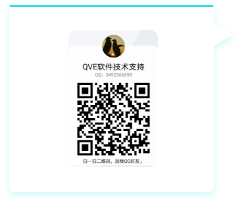相关文章 > 苹果HEIC图片传到电脑打不开怎么办?
苹果HEIC图片传到电脑打不开怎么办?这是因为苹果升级到ios11系统后,存储的图像是HEIC格式,这种格式高压缩比清晰度高还能节省存储空间,被普遍用于苹果设备中。弊端就是HEIC格式的图片无法在其他设备查看,假如你拍摄了很多游玩有趣的合影照片想传到电脑制作成相册视频,或者分享给使用安卓手机的朋友却无法打开导致大家非常失望,其实想要在电脑上打开HEIC格式图片,只需要将HEIC图片转成普通图片格式,比如HEIC格式转换成JPG或PNG格式,只需借助苹果HEIC格式转换器轻松转换,下面按照小编操作的步骤使用下。
准备工作:
操作系统:win7/win8/win10
素材:苹果HEIC图片
苹果heic转换器--(http://www.ghostheic.com/) 下载并安装
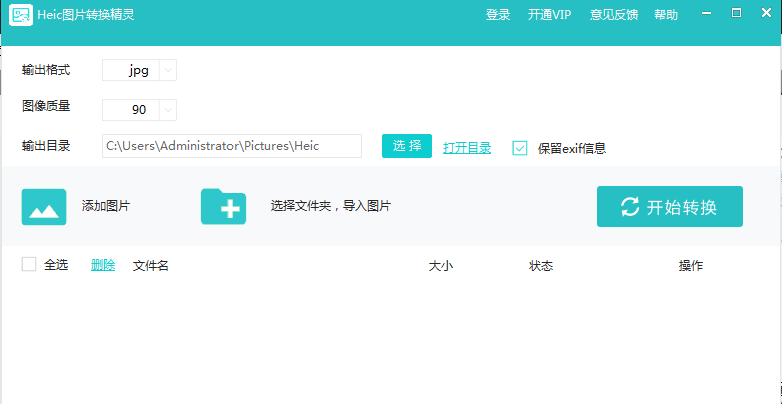
苹果HEIC图片在电脑上打不开怎么办?其实很简单只需要把HEIC转换成JPG,或者HEIC转换成PNG,那么如何把HEIC图片转换成普通图片格式,只需要使用苹果heic格式转换器,一键轻松转换,免去繁琐的重复点击转换,提高转换效率。
导入苹果heic图片:
1.打开HEIC图片转换器,设置输出格式默认JPG,设置转换的照片质量,数值越大清晰度也越高,点击【点击图片】按钮,导入HEIC格式照片,照片添加成功后,列表显示文件大小信息。
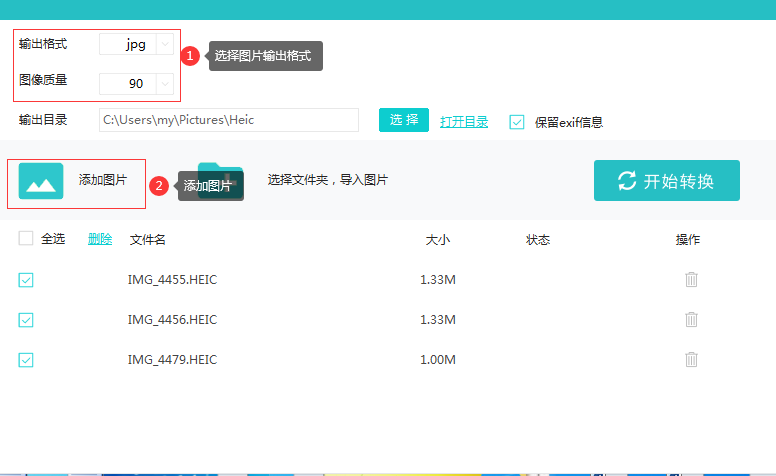
苹果HEIC图片格式转换:
2.HEIC格式照片转换参数设置完毕后,点击【开始转换】等待数秒,转换的状态显示 ,转换的文件已导出在本地,点击【打开目录】查看转换后的图片。
,转换的文件已导出在本地,点击【打开目录】查看转换后的图片。
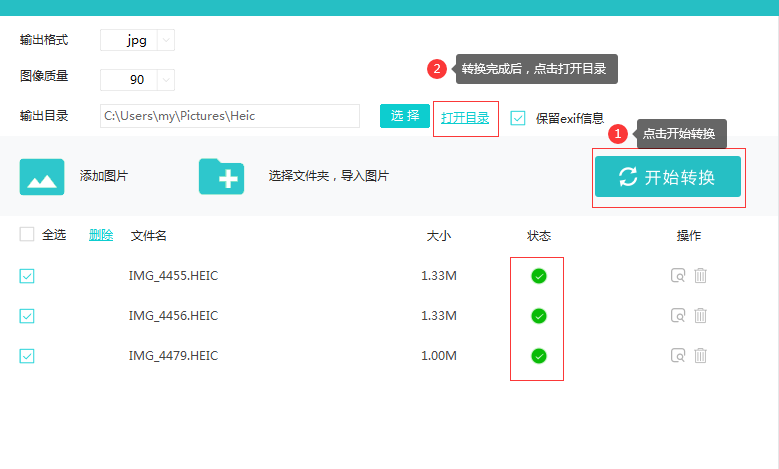
以上分享的是在电脑端使用苹果HEIC转换器将HEIC格式转成JPG,PNG格式图片的常用方法,转换后的普通格式图片不仅能够兼容更多设备查看还能保证转换后的图像质量不失真,保证在window电脑查看的效果。




 没有了
没有了
 QQ: 3492566698
QQ: 3492566698